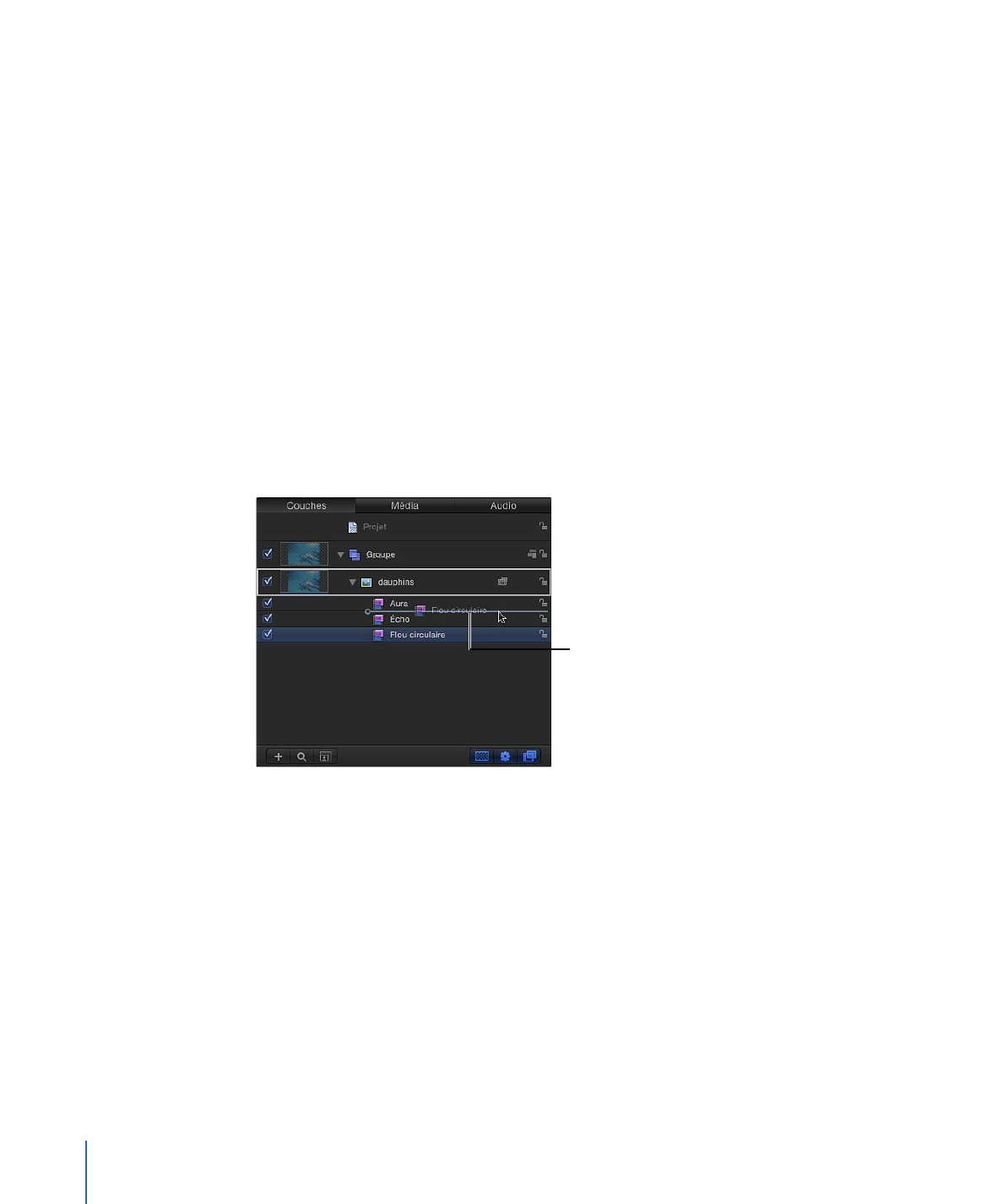
Modification du contrôle du temps des filtres
Dans Motion, le paramètre de temps d’un filtre est représenté par une barre violette dans
la timeline et dans la mini-timeline. Comme toute autre barre de durée, les barres de
temps des filtres peuvent subir un trim ou être déplacée (coulissée) dans le temps dans
les pistes de la timeline pour déterminer le moment d’un effet appliqué.
1112
Chapitre 19
Utilisation de filtres
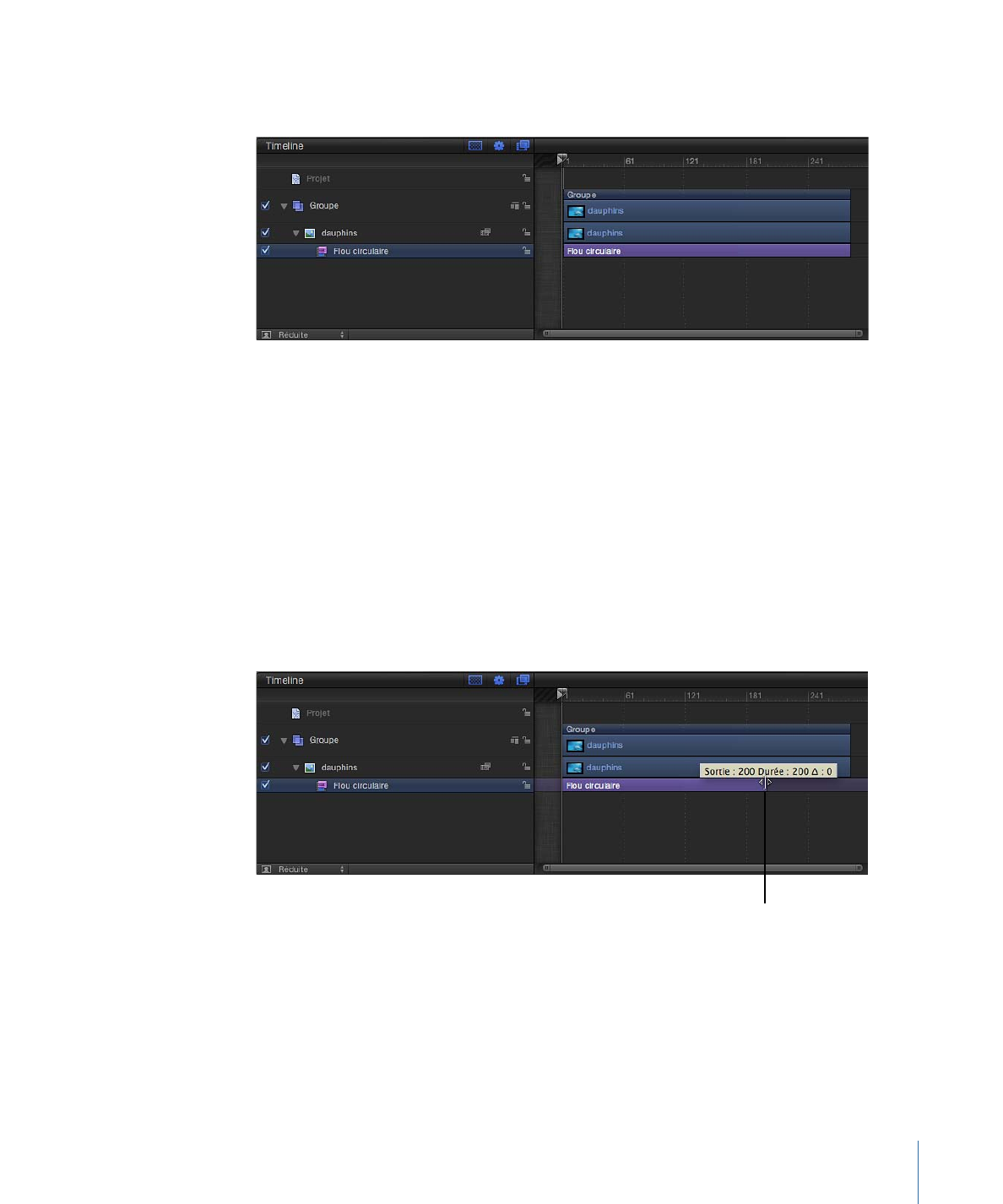
Lorsque vous appliquez un filtre à un objet, il adopte par défaut la durée de l’objet en
question. Dans l’image ci-après, la barre violette représente le filtre.
Après avoir appliqué un filtre, sa durée peut être modifiée pour affecter l’image cible
pendant une durée spécifique. Par exemple, un objet auquel le filtre Flou circulaire est
appliqué demeure flou durant toute sa durée. Vous pouvez toutefois, en modifiant les
points d’entrée et de sortie du filtre Flou circulaire, changer la durée d’application du flou
à l’objet.
Pour effectuer un Trim sur un filtre dans la timeline
1
Dans la zone de pistes de la timeline, placez le pointeur sur le point d’entrée ou de sortie
(respectivement le bord gauche ou droit) de la barre du filtre sur lequel vous souhaitez
effectuer un trim.
2
Lorsque le pointeur se transforme en pointeur de trim, faites glisser le point d’entrée ou
de sortie pour modifier la durée du filtre.
Changement du point de sortie d’un filtre
Lorsque vous faites glisser la barre, une bulle d’aide indique les nouveaux points d’entrée
et de sortie. La valeur delta, qui représente le degré de modification de la durée, s’affiche
également.
Outre la modification de la durée d’un filtre, vous pouvez faire coulisser sa position dans
la zone de pistes de la timeline par rapport à la couche sous laquelle il est imbriqué. Vous
pouvez ainsi déterminer l’image sur laquelle l’effet du filtre commence.
1113
Chapitre 19
Utilisation de filtres
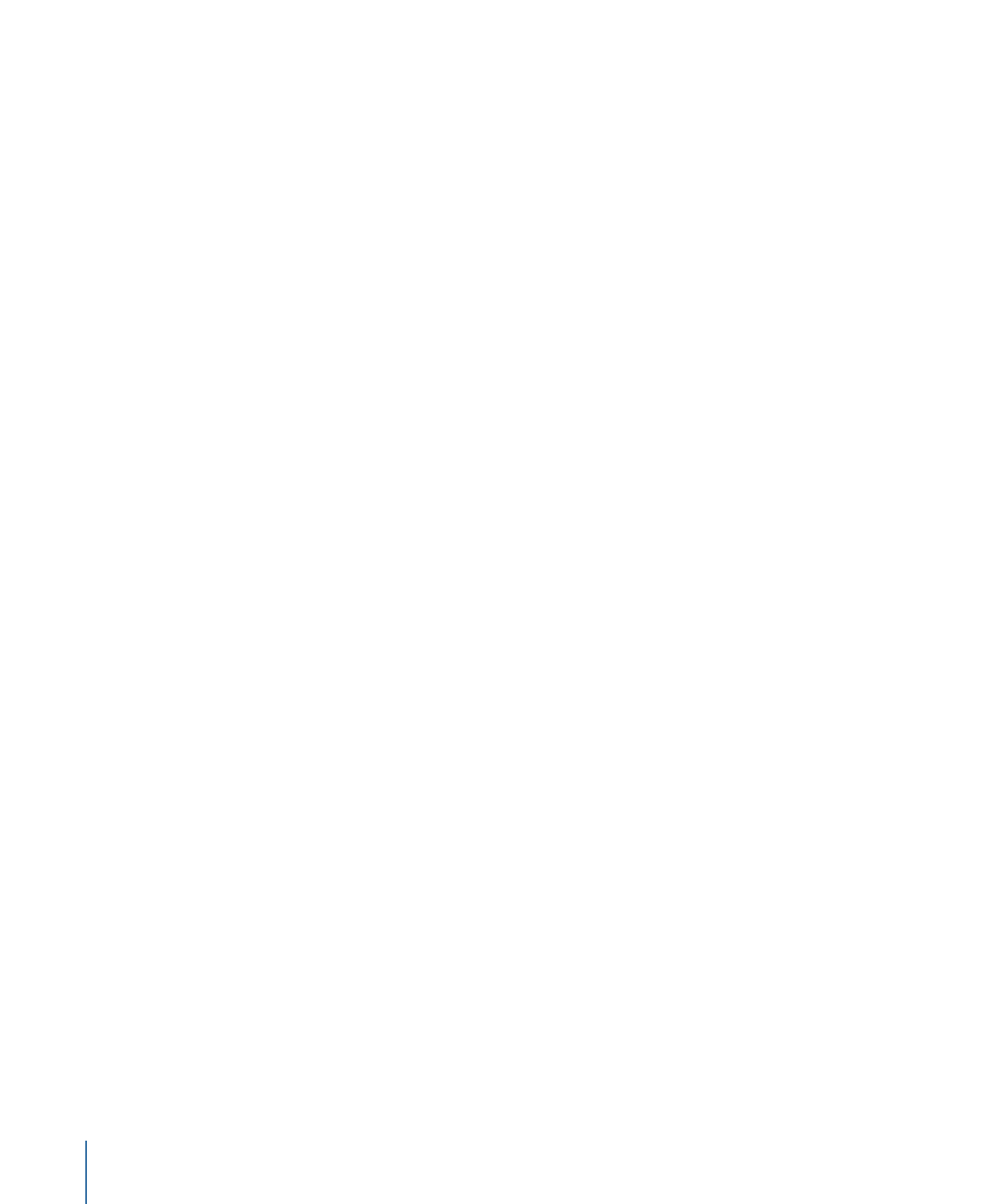
Pour coulisser un filtre dans la timeline
µ
Faites glisser la barre du filtre vers la gauche ou la droite pour placer son point d’entrée
(et son point de sortie) sur une nouvelle image.
Le filtre est déplacé mais sa durée reste inchangée. Lors du glissement, les nouveaux
points d’entrée et de sortie sont signalés, ainsi que le degré de modification (la valeur
delta).
Pour effectuer un Trim ou faire coulisser un filtre dans la mini-timeline
1
Dans la liste Couches ou dans la timeline, sélectionnez le filtre sur lequel appliquer un
trim.
2
Procédez de l’une des manières suivantes :
• Pour appliquer un trim sur un filtre, placez le pointeur sur le point d’entrée ou de sortie
(bord gauche ou droit) de la barre de filtre dans la mini-timeline, puis faites glisser
lorsque le pointeur se transforme.
• Pour faire coulisser un filtre, faites glisser la barre de filtre dans la mini-timeline vers la
droite ou vers la gauche pour modifier son emplacement dans la timeline.